Kada je riječ o slušanju glazbe na mobitelu, čini se da nikada nemate dovoljno prostora za pohranjivanje svih pjesama. Ne bojte se jer ćemo vam pokazati kako koristiti uslugu Google Glazba za pohranu koja se temelji na oblaku za usmjeravanje melodija na vaš Android mobilni uređaj ili bilo koji Apple iDevice, u tom slučaju.
Samsung Galaxy S2 - koji smo koristili za ovaj vodič - dolazi s 16 GB prostora za pohranu i utorom za microSD karticu. Čak i tako, pravi ljubitelji glazbe to će smatrati nezadovoljavajućom za držanje cijele biblioteke omiljenih pjesama. Srećom, način na koji pohranjujemo podatke na našim telefonima i tabletima polako se pomiče na mreži i dalje od našeg hardvera.
Pohrana u oblaku već je stvarnost za sve korisnike Androida jer se kontakti, e-pošta, fotografije i videozapisi prenose na udaljene poslužitelje, oslobađajući dragocjenu memoriju na mobilnom uređaju. Čak se kaže da Google radi na opciji za pohranu datoteka utemeljenoj na oblaku, što će vam omogućiti da prenesete gotovo sve.
Bilo je samo pitanje vremena kad će slijediti glazba. Uz iTunes lansiranje svog Match servisa i Amazon koji gura svoju Cloud Player (barem u Sjevernoj Americi), konkurencija za pohranu vaših pjesama u eter se zagrijava.
Googleov doprinos ovoj tehnološkoj ludosti je Google Glazba, online usluga koja korisnicima omogućuje besplatno preuzimanje 20.000 pjesama, kao i kupnju novog sadržaja. Veliki kamen spoticanja je da je trenutno dostupan samo u SAD-u. Srećom, pri ruci smo kako bismo vam pokazali kako lukavo zaobići ovo ograničenje i uživati u prednostima pohrane glazbe u oblaku.
1. korak: zgrabite aplikaciju Android za Google Glazbu
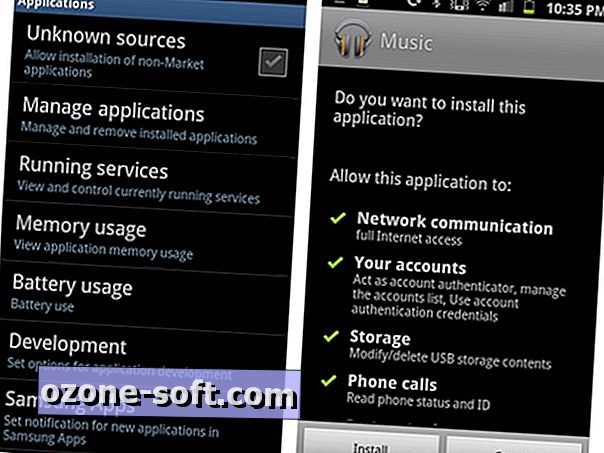
Prvo, trebat će vam službena aplikacija Google Glazba na telefonu. Onaj koji je instaliran na Galaxy S2 je Samsungova vlastita kreacija i neće raditi s Google Glazbom. Budući da ste izvan SAD-a, morat ćete preskočiti neke obruče da biste dobili aplikaciju jer se ne pojavljuje ako je pretražujete na Android Marketu putem telefona.
Najjednostavnija opcija je da posjetite ovu stranicu, kliknite gumb za instalaciju i koristite besplatnu aplikaciju za skeniranje barkodom da biste dobili isporučeni QR kod. To će vas odvesti na stranicu Android Market na kojoj možete preuzeti aplikaciju Google Glazba.
Drugi korak: prikrijte svoju lokaciju
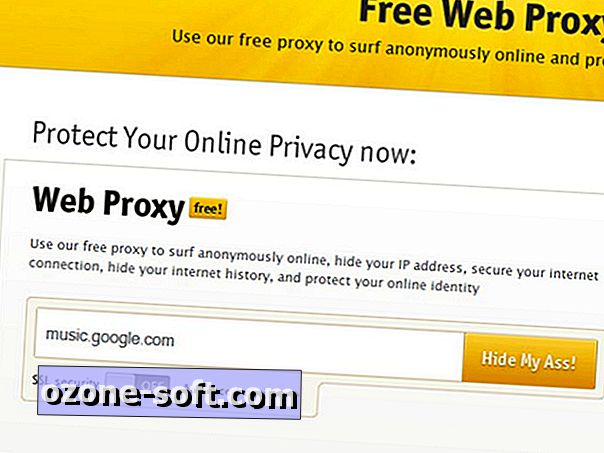
Sljedeće, morat ćete natjerati Google da misli da niste u Velikoj Britaniji. Za to možete koristiti besplatni proxy poslužitelj, kao što je zaigrano pod nazivom Hide My Ass. Upišite "music.google.com" u polje Web Proxy i prikazat će vam se stranica za prijavu na Google glazbu (uobičajeno, ova će stranica jednostavno prikazati prilično tužnu poruku o tome da ne ispunjavate uvjete za uslugu).
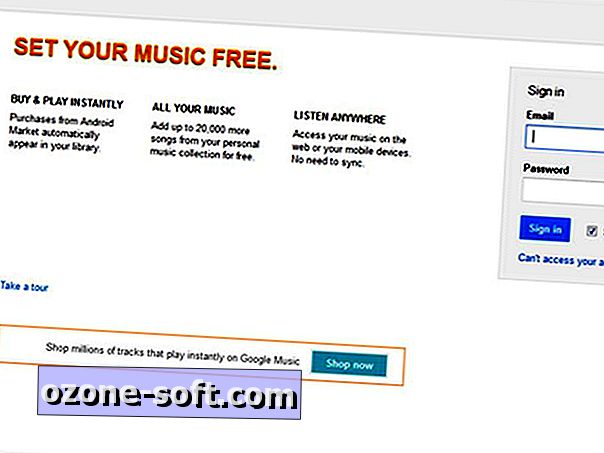
Kada se prijavite, Google Glazba zauvijek je omogućena na vašem Google računu - tako da sljedeći put kada se prijavite na uslugu putem weba nećete morati koristiti proxy da biste sakrili svoju lokaciju.
Korak 3: Preuzmite Google upravitelj glazbe i prenesite pjesme
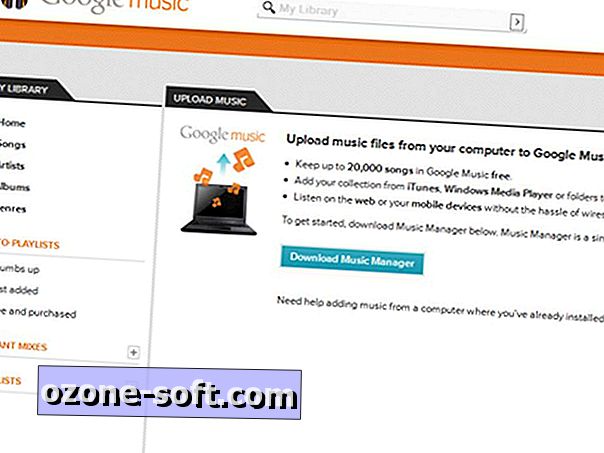
Da biste učitali svoju knjižnicu u Google Glazbu, trebat će vam Upravitelj glazbe. Kada se prvi put prijavite putem računala, Google Music će vam dati vezu za preuzimanje programa. Ako ne, umjesto toga pokušajte s ovom vezom.
Music Manager omogućuje vam da odaberete mapu na računalu koja sadrži vašu glazbu. Kada to učinite, započinje proces stvaranja vaših dragih albuma u oblaku. Riječ upozorenja - traje godine. Ako imate veliki izbor pjesama, možda ćete morati ostaviti računalo da radi neko vrijeme, ili učitati svoju zbirku bit-by-bit tijekom nekoliko dana.

Nakon dovršetka procesa - i pretpostavke da imate velik stupanj povjerenja u Googleove usluge - možete izbrisati sve svoje glazbene datoteke s računala. Aplikacija Upravitelj glazbe daje vam mogućnost da preuzmete cijelu zbirku, ako ikada budete trebali. Ovo je idealna prilika za oslobađanje prostora na hard disku vašeg računala.
Korak 4: Pristupite svojoj glazbi putem vašeg Samsung Galaxy S2
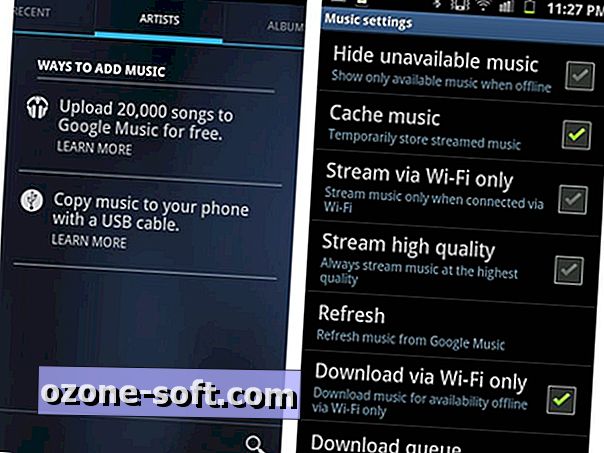
Kada se sve vaše pjesme sigurno uklone, možete se uključiti u stvarno uzbudljivu bit - zapravo streaming audio sadržaja iz oblaka. Aplikacija Android Google Music funkcionira kao i svaki drugi media player, a velika je razlika u tome što ne prikazuje samo ono što se nalazi u internoj memoriji vašeg telefona, nego i ono što ste pohranili u oblaku.
Oni od vas s zaista neograničenim ugovorima o prijenosu podataka očito mogu uživati u streamingu glazbe kad god imate mobilni signal. Ako vaš davatelj mobilne mreže nije tako velikodušan, možete ograničiti brzinu prijenosa usluge Google Glazba na vrijeme kada ste povezani s Wi-Fi žarišnom točkom.
Za one nezgodne prigode kada nemate nikakvu vezu, moguće je odabrati pjesme, albume ili popise za reprodukciju za offline slušanje. Google Glazba zatim preuzima odabrane pjesme u vaš telefon i stavlja ih u privremenu mapu. Poništavanjem odabira automatski se brišu zapisi s vašeg uređaja.
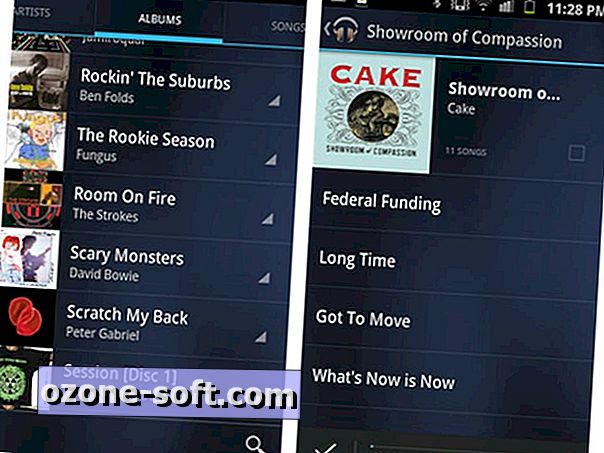
Dakle, tu je - skladištenje oblaka za vašu glazbu, sve na vašem pouzdanom Samsung Galaxy S2. Postaje sve bolje - priroda na mreži Google Music znači da se možete prijaviti na web-verziju i izraditi popise za reprodukciju te će se automatski sinkronizirati na vaš telefon.
Sada možete nositi cijelu kolekciju zapisa sa sobom u džepu. Ako posjetite prijateljevu kuću i otkrijete da je njihov glazbeni ukus posebno zamoran, jednostavno zakrčite njihovu Wi-Fi vezu, spojite svoj Android na stereo sustav i raznesite svoju beskrajno superiornu tonažu. Odlazi, Jedward!
Korak 5: Google Glazba na uređaju Apple
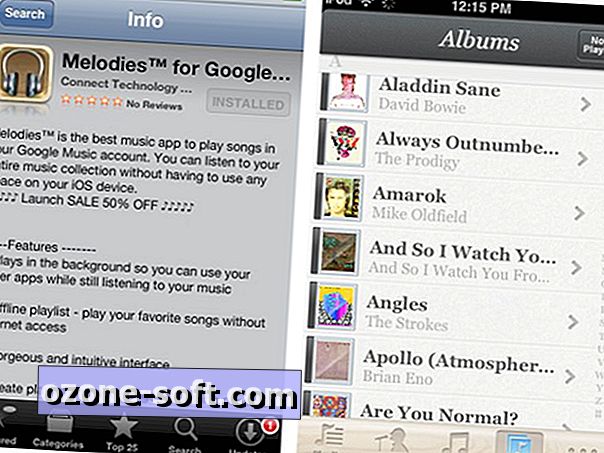
Ne samo da Android telefoni imaju sve Google Music ljubavi. Kada postavite račun za Google Glazbu, možete ga odnijeti i na konkurentske platforme. Zahvaljujući aplikacijama kao što su gMusic i Melodies Pro, možete reproducirati svoju kolekciju s usluge Google Music na svoj iPhone, iPod ili iPad. Kombinirajte to s jednim od mnogih sustava zvučnika koji posjeduju iPhone ili iPod dock, a cijelu kolekciju zapisa imate na dohvat ruke.





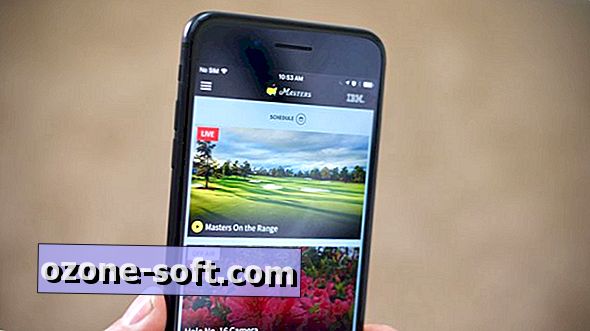







Ostavite Komentar